Google広告の成果を自分で伝えるのではなく、管理画面を直接見てもらうことが出来れば説明の手間や効率アップにつながることもあるかもしれません。そうした要望を持った時はGoogle広告の管理画面が閲覧できるように権限を付与する方法がおすすめです。本記事ではGoogle広告(AdWords)の権限の種類解説と権限を付与する方法を解説していきます。
Google広告(AdWords)の権限付与で情報共有
Google広告は特定のアカウントで運用するだけでなく、権限の種類に応じた権限を付与することができます。例えば第三者に運用状況を診断するために、「閲覧」だけの権限を付与したり、複数人の運用を効率するために「管理者権限」を付与することが可能です。広告プロジェクトで一人だけに任せる必要がない場合は、複数人で管理していくことが多いでしょう。
早速ではありますがGoogle広告(Adwords)の権限付与方法を解説していきます。
やや理解しづらい箇所もありますが、公式の権限付与方法を知りたい場合は下記の記事を参考にしてください。
⇒「Google 広告アカウントへのアクセス権を管理する」
Google広告(AdWords)の権限を付与する方法
最後に、Google広告で付与できる権限の種類や具体的な付与方法についてご説明します。
権限の種類
Google広告の権限は、4種類に分類できます。付与可能な権限は、下記のとおりです。
- 管理者権限
- 標準権限
- 読み取り専用権限
- お支払いとご請求
- メール専用権限
管理者権限
管理者権限は、Google広告に関するあらゆるものを管理、または特定のアカウントに対して権限を付与できます。その他の権限との違いを明確にするためにも、Google広告のアクセス権の違いについても把握しておきましょう。具体的なアクセス権は、下記のとおりです。
- 通知メールやレポートを受信できる
- ログインとレポート作成ができる
- キャンペーンや最適化、運用ツールページと、アカウント設定を閲覧できる
- メール専用権限を付与できる
- アカウントとそのキャンペーンの全要素を編集できる
- アカウントへのアクセスの許可、アクセス権の変更、他のユーザーが送った招待の取り消しを行うことができる
- MCC アカウントのリンク リクエストを承認、拒否できる
- MCC とのリンクを解除できる
- 各ユーザーの認証方法と最終ログイン時刻を確認できる
標準権限
標準権限は、管理者権限の下位に位置する権限です。標準権限では、アクセスの許可やアクセス権の変更は、一切できません。アクセス権の詳細は、下記のとおりです。
- 通知メールやレポートを受信できる
- ログインとレポート作成ができる
- キャンペーンや最適化、運用ツールページと、アカウント設定を閲覧できる
- メール専用権限を付与できる
- アカウントとそのキャンペーンの全要素を編集できる
読み取り専用権限
読み取り専用権限では、アカウントやその他のキャンペーンの要素を編集できません。アクセス権の詳細は、下記のとおりです。
- 通知メールやレポートを受信できる
- ログインとレポート作成ができる
- キャンペーンや最適化、運用ツールページと、アカウント設定を閲覧できる
- メール専用権限を付与できる
お支払いとご請求
支払い情報や処理が必要な人に対して権限を付与することが可能です。「お支払いとご請求」ではお支払い情報の表示から編集、請求レポートの編集から実行を行うことが可能です。
メール専用権限
メール専用権限では、通知メールやレポートの受信しかできません。他のアクセス権は、一切有していません。
権限付与する具体的な方法
Google 広告の権限を付与する方法は、下記のとおりです。
まずは、Google 広告の管理画面へアクセスします。
Google 広告
次に画面右上に表示されている「ツールと設定」をクリックし、「設定」の中にある「アカウントのアクセス権」を選択します。
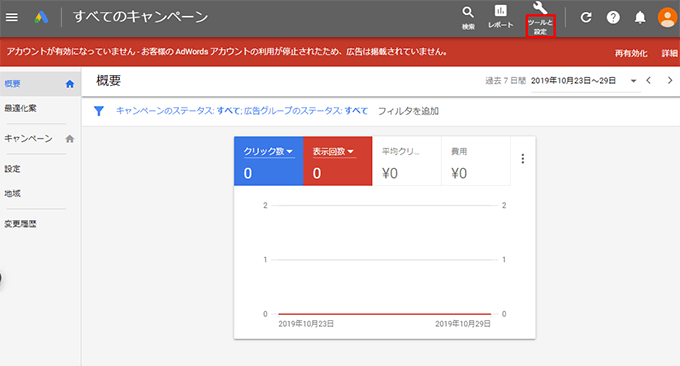
そして、「プラスボタン」をクリックします。
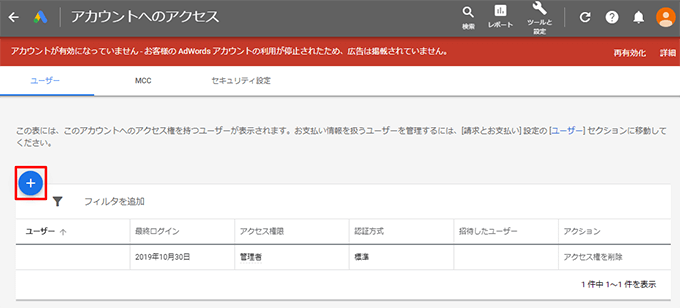
招待予定のユーザーのアクセスレベルを選択して、メールアドレスを入力し、「招待状を送信」をクリックします。
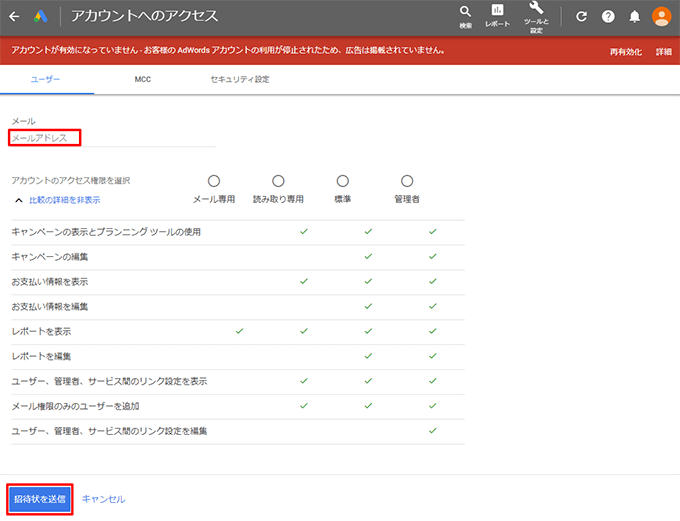
対象ユーザーの招待の受理が完了すると、アカウントに通知が表示されますので、これで対象ユーザーへのアクセス権の付与が完了します。
まとめ
必要な情報や効率的な運用が求められるケースでは、適切な人に権限付与をしていくとよいでしょう。多くの手間を要するわけではありませんので、Google広告のアクセス権を付与して頂ければと存じます。
広告運用代行のサービス詳細はこちら →
The following two tabs change content below.
デジタルマーケティング研究所では、デジタルマーケティングの施策・広告・技術を、分析・実装・検証して、WEB担当者・マーケティング担当者の方の役立つ情報を発信していきます。
